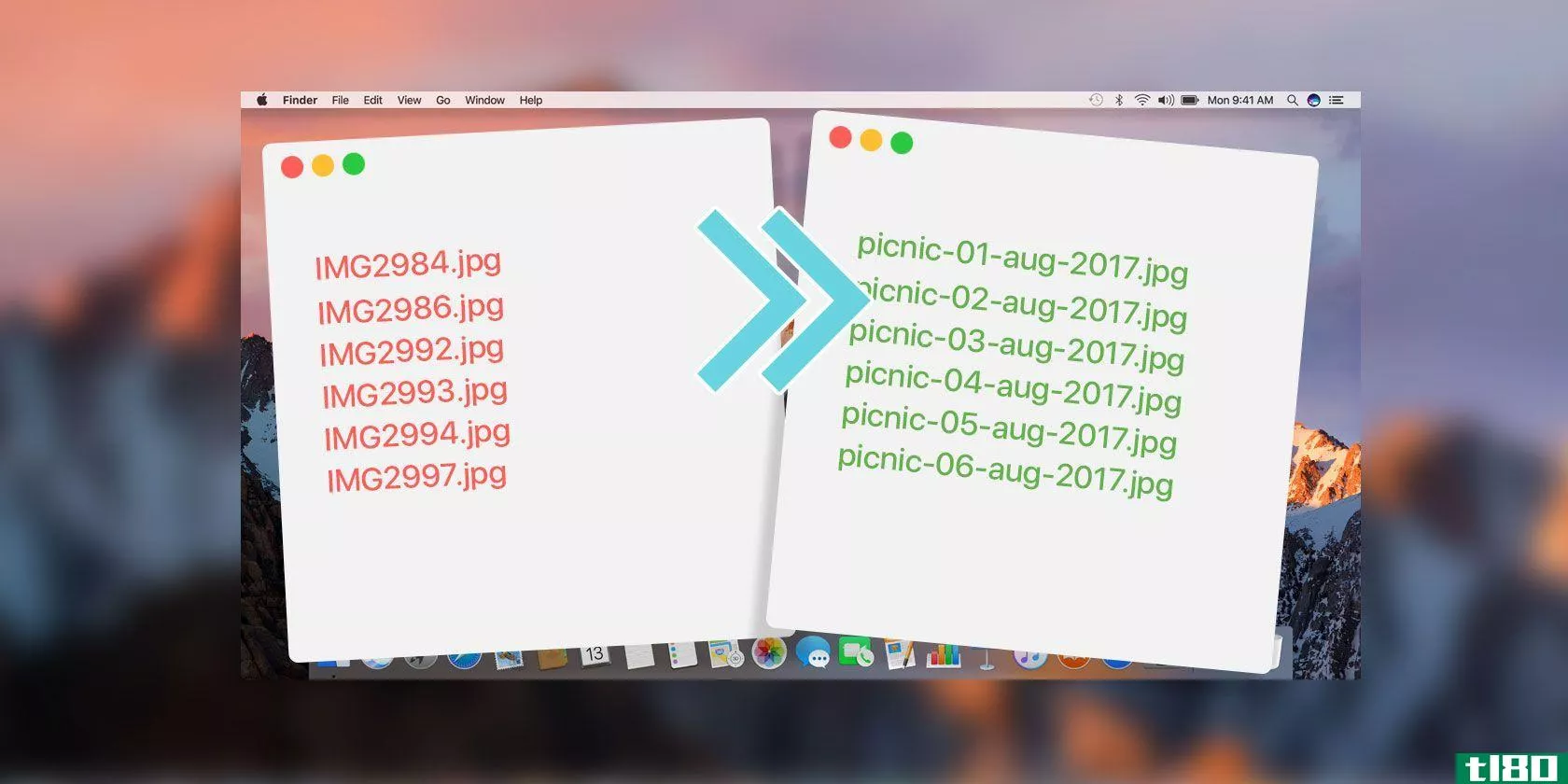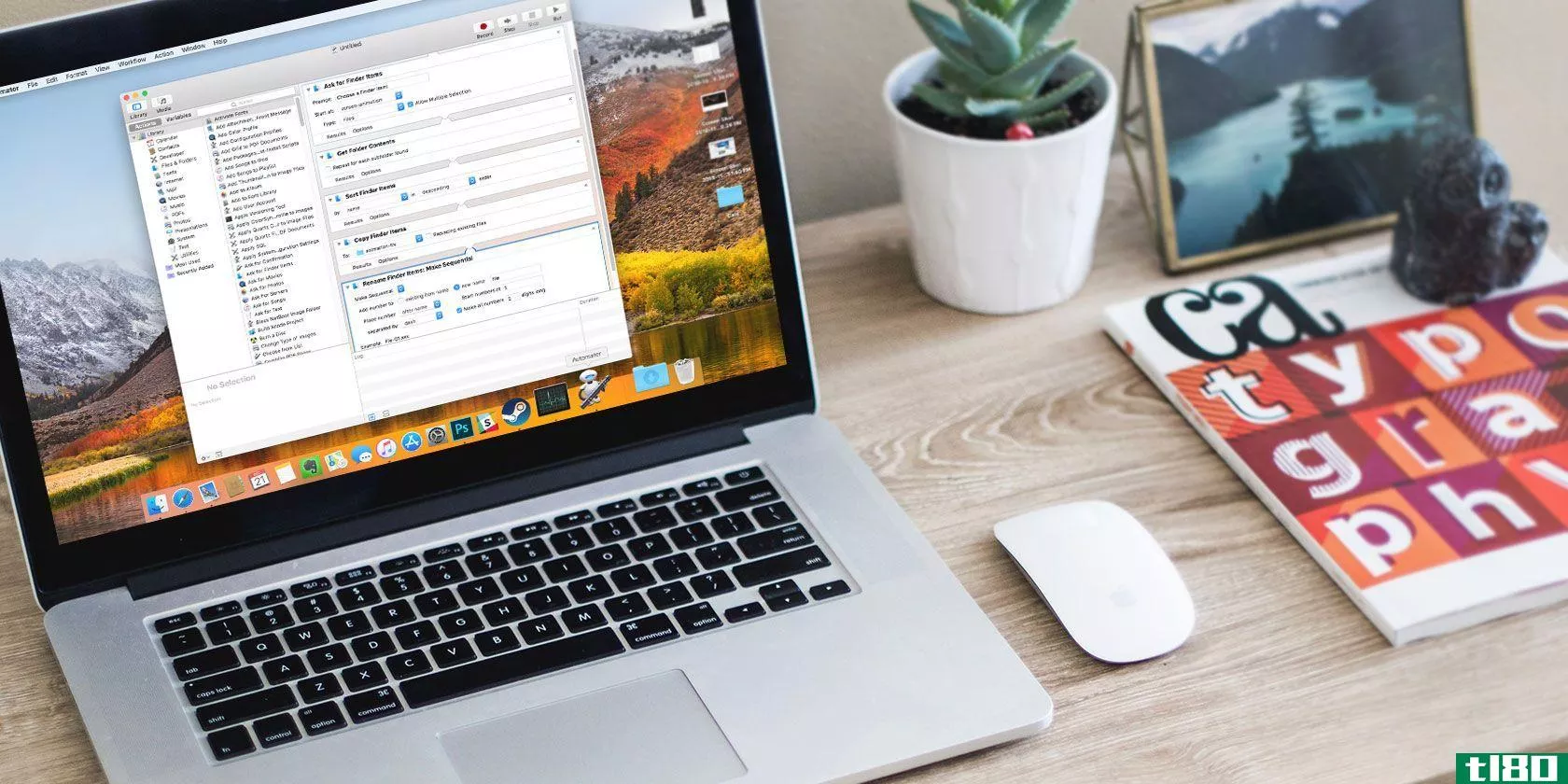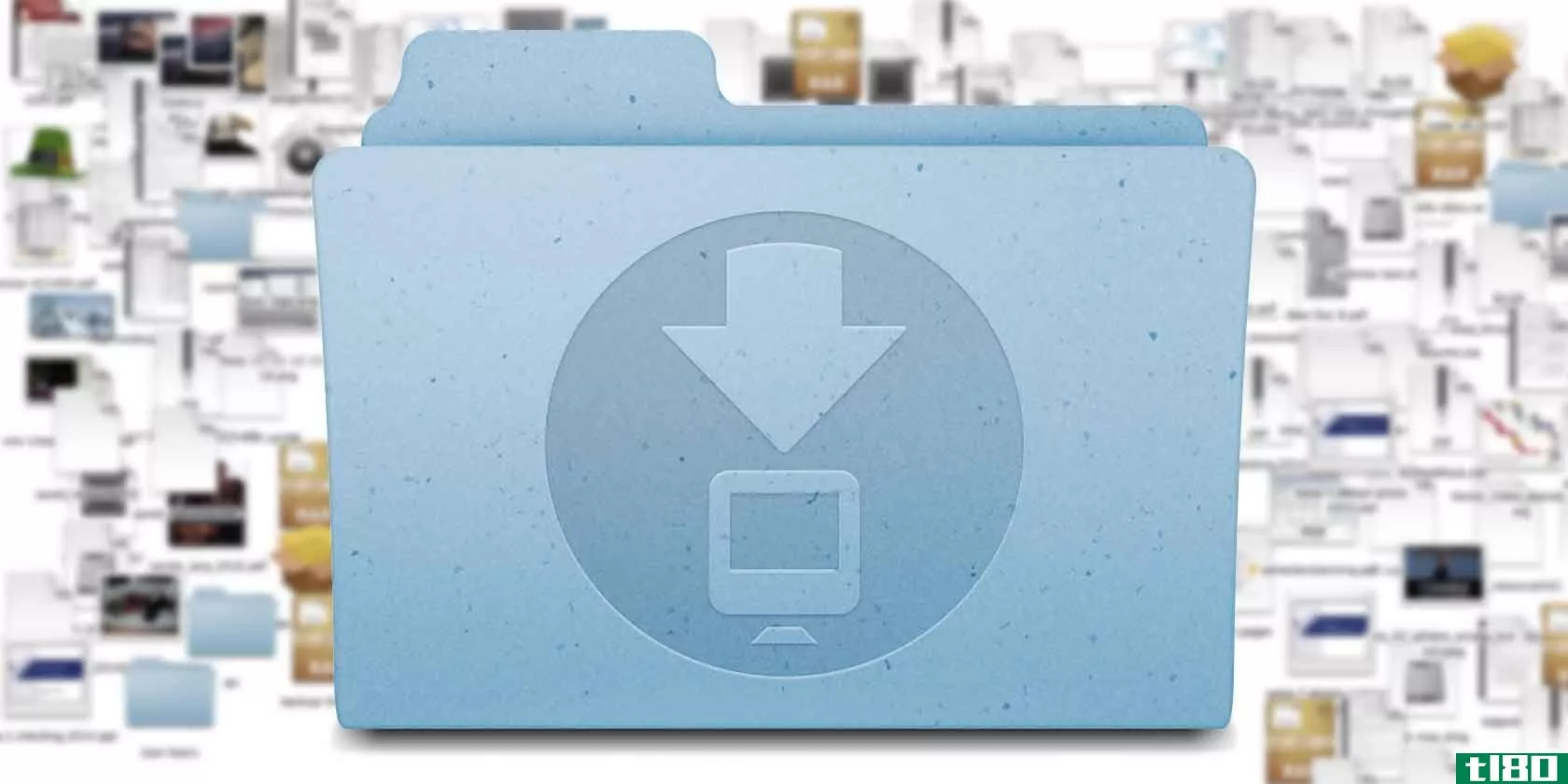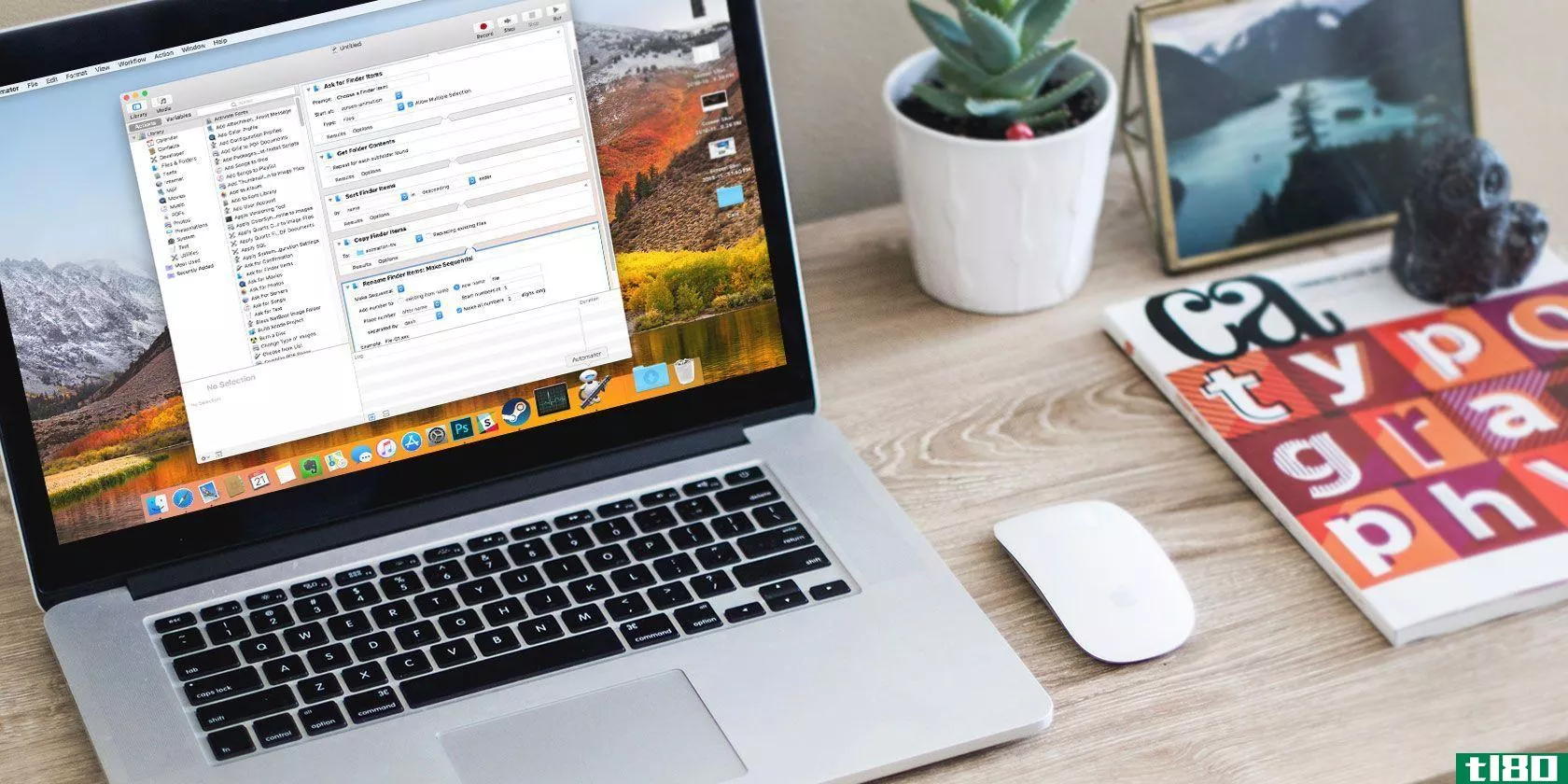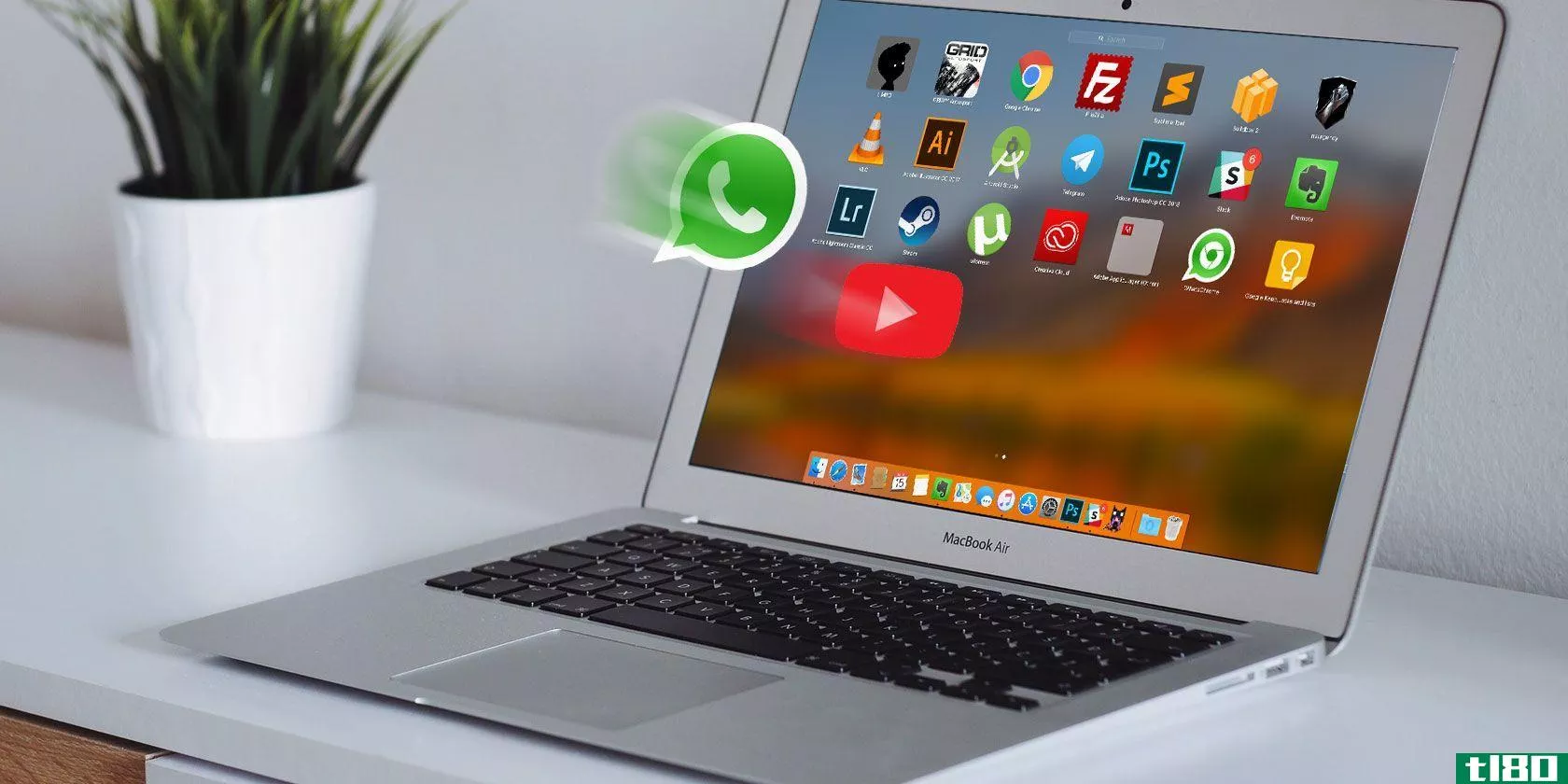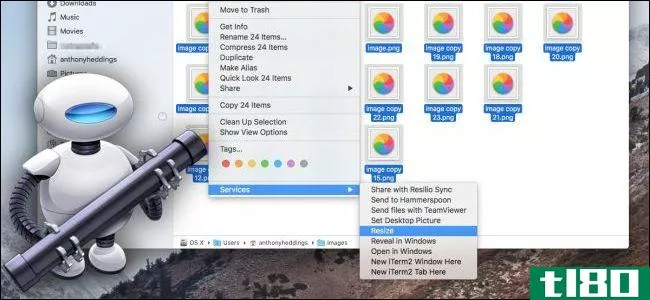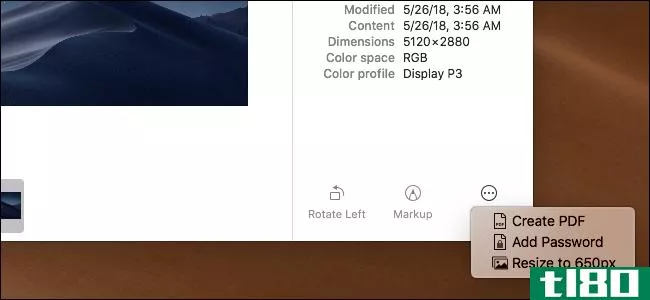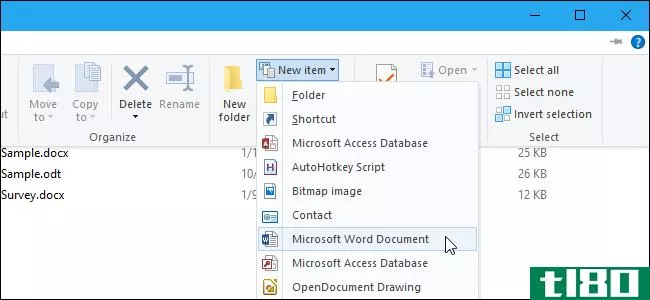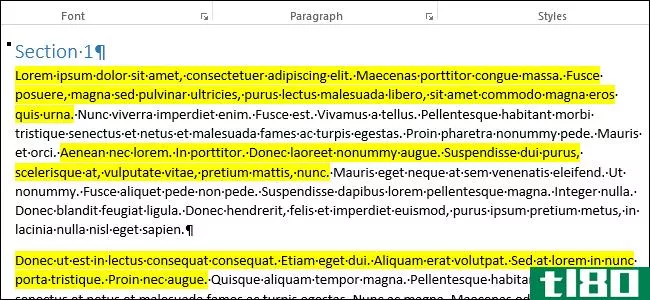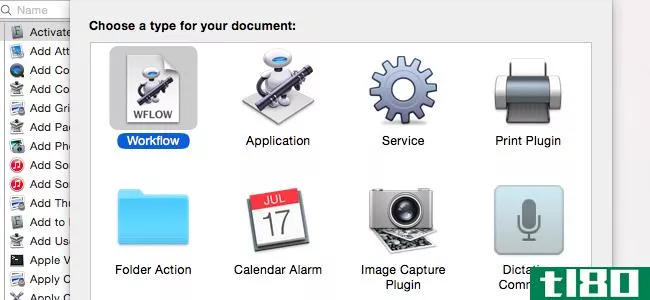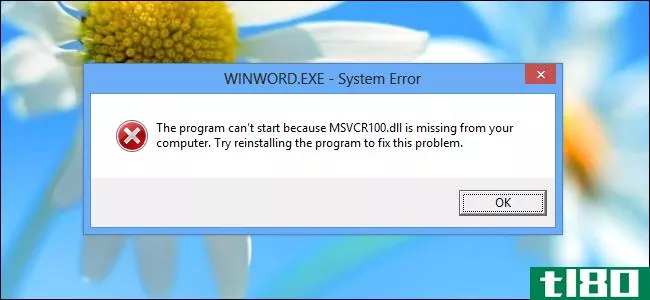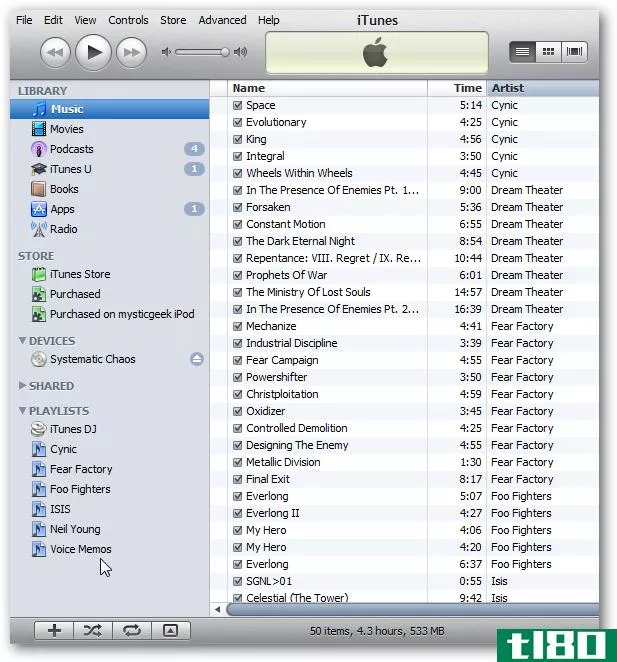使用automator服务将查找程序项收集到新文件夹中

整理你硬盘上的杂物是一项相当乏味的任务。这个MacOSX服务可以让你只需一次点击就可以把一组文件扔进一个新的文件夹,从而有助于加快速度。
如果你和我一样,你在系统的某个地方有一个文件夹(比如下载文件夹或桌面),里面积累了很多垃圾。当它变得太混乱时,你必须清理它,当你不得不创建新文件夹和拖拽文件时,这会让人恼火。使用此服务,您只需选择一些文件,右键单击它们,然后单击上下文菜单项将它们放入新文件夹。
要创建服务,只需打开Automator并在弹出的菜单中选择service。将您的服务设置为从工作流顶部的查找器接收选定的文件,然后拖动runapplescript操作。将以下代码复制到框中,确保只替换(*Your script goes yere*)行(而不是开头或结尾的预填充行):
tell application "Finder" (* what files do you want to gather into a new folder? *) set selectedItems to selection if selectedItems is not {} then (* topLevelName assures the uppermost file-level-directory will be selected in case of multiple selecti*** in list or column view. *) set topLevelName to name of item 1 of selectedItems (* silly set of workarounds to override vanilla AppleScript's lack of permission when playing in the .Trash folders *) set selectionPath to POSIX path of file ((item 1 of selectedItems) as string) set selectionPath to ((characters 1 thru ((offset of topLevelName in selectionPath) - 1)) in selectionPath) as string (* Modify path string to create a unique target folder using date and time *) set dateString to do shell script "date \"+%Y.%m.%d %a %I.%M.%S %p\"" -- this line broken out for easy editing set newFolder to selectionPath & (dateString & " Gathered Items") -- rearrange as you please; is set this way for proper name sorting (* more workarounds to allow playing in the .Trash *) do shell script "mkdir " & quoted form of newFolder set newFolder to (POSIX file newFolder) as alias move selectedItems to newFolder reveal newFolder end if end tell
完成后,您的服务应该与左边的图像完全相同。如果是这样,只需将服务另存为您想要的任何内容,您就可以在选择一组文件时从Finder的上下文菜单或Apple菜单访问它。它将自动创建一个新文件夹,并将这些文件放在其中,为您重命名和继续组织做好准备。
使用新服务收集查找程序项[Mac OS X提示]
你可以联系惠特森·戈登,这篇文章的作者[email protected]. 你也可以在Twitter和Facebook上关注他。
- 发表于 2021-07-25 02:46
- 阅读 ( 81 )
- 分类:互联网
你可能感兴趣的文章
使用sierra清理mac的存储空间,或者直接使用automator
...你可以删除那些你不再需要的。Downloads是您从Finder下载的文件夹,位于中心位置。最后一个选项是Finder,按文件夹和文件的大小排序。 ...
- 发布于 2021-03-17 02:14
- 阅读 ( 205 )
你可以在5分钟内创建9个自动程序应用程序
... 要开始创建应用程序,请启动位于Finder的Applicati***文件夹中的Automator应用程序。接下来,在打开的Finder对话框中单击newdocument按钮。这将打开模板选择器,您必须在其中选择应用程序作为文档类型,然后单击“选择”按钮...
- 发布于 2021-03-21 11:11
- 阅读 ( 287 )
3种在mac上自动删除下载的方法
Mac上的Downloads文件夹很快就会变成一个丢失和遗忘文件的迷宫。它需要清理和组织来保持它的可控性。 ...
- 发布于 2021-03-21 19:03
- 阅读 ( 217 )
为您的mac电脑提供8个省时的自动化工作流程
... 从“应用程序”文件夹打开Automator时,系统会要求您选择要创建的文档类型。请看我们的自动机简介,了解每种类型和示例工作流的说明。 ...
- 发布于 2021-03-22 08:58
- 阅读 ( 365 )
减少mac备份大小和节省空间的6种简单方法
...率照片,并在Mac上保留这些项目的优化版本。请记下这些文件夹中的项目占用的空间,以避免对您的iCloud存储空间和internet数据上限造成任何意外影响。 ...
- 发布于 2021-03-22 18:50
- 阅读 ( 260 )
5种将任何网站转变为桌面mac应用程序的方法
...非您在安装过程中更改了它的位置,否则您将在Applicati***文件夹中找到它。 ...
- 发布于 2021-03-24 01:23
- 阅读 ( 370 )
如何在windows和mac上自动将文件从一个文件夹移动到另一个文件夹
是否要在Windows或Mac计算机上自动将文件从一个文件夹移动到另一个文件夹?嗯,在这两种类型的电脑上都可以很容易地做到。 ...
- 发布于 2021-03-27 06:07
- 阅读 ( 279 )
如何在mac上用automator批量调整图像大小
...制已调整大小的图像并将其保存到桌面(或您选择的其他文件夹)。如果您想调整它们的大小并替换原稿,请将此复制块保留在外。 您现在应该在服务中有两个操作。要使其工作,请单击“缩放图像”服务上的“选项”,然后...
- 发布于 2021-04-05 00:17
- 阅读 ( 122 )